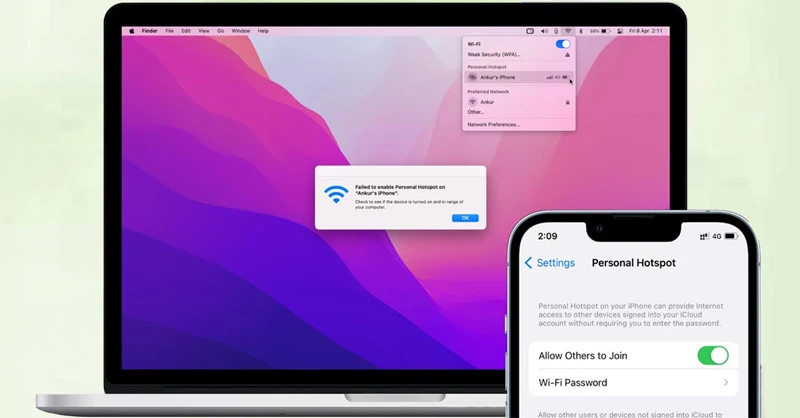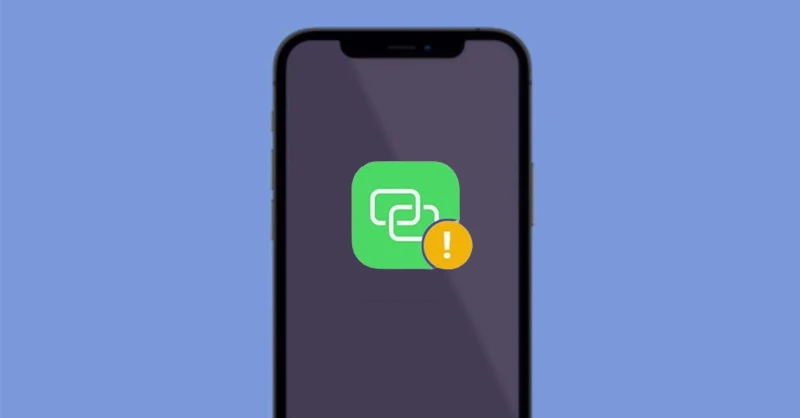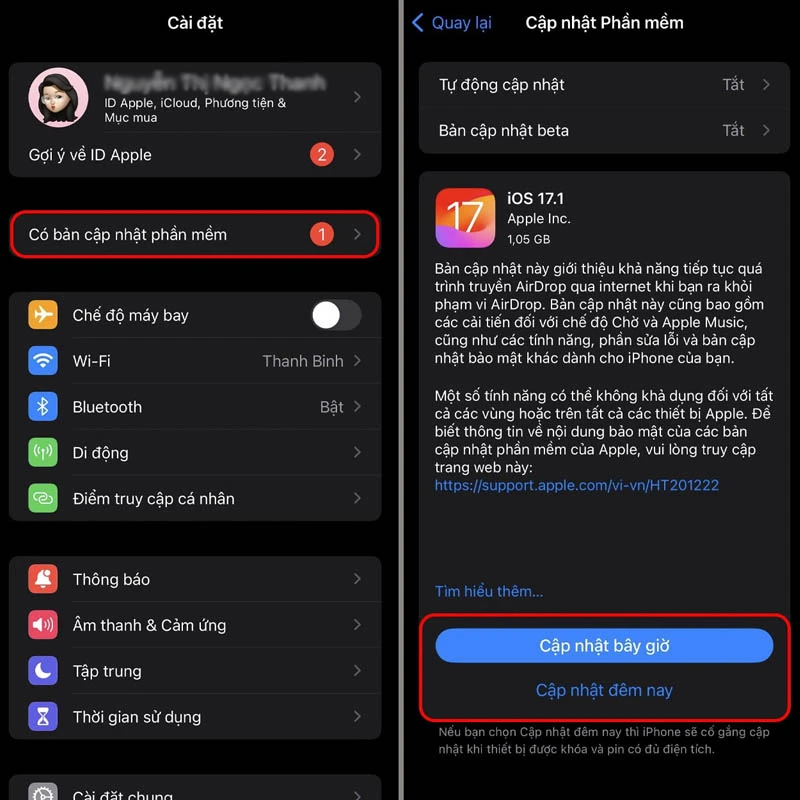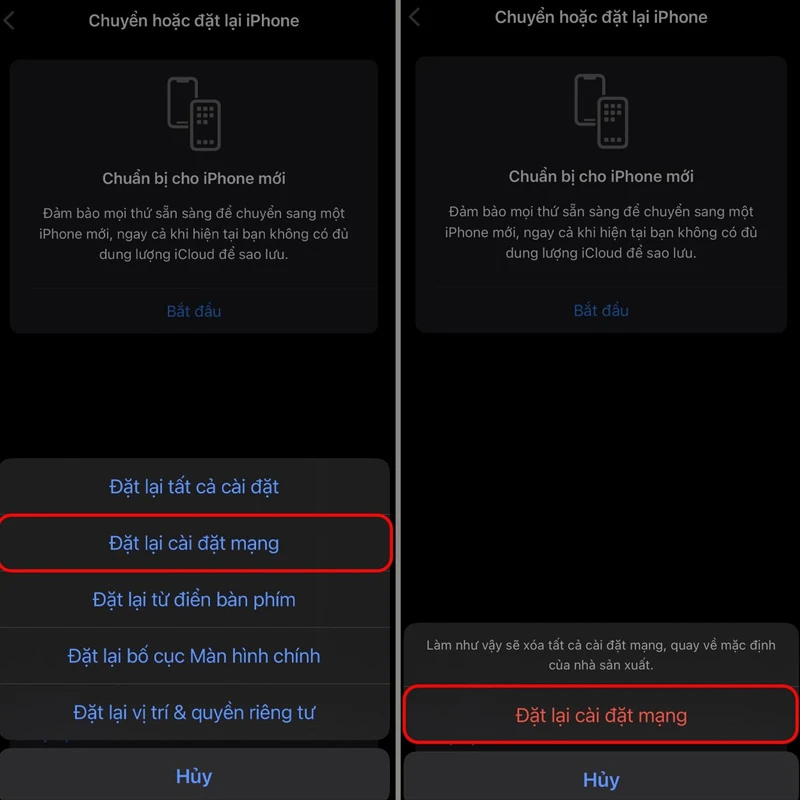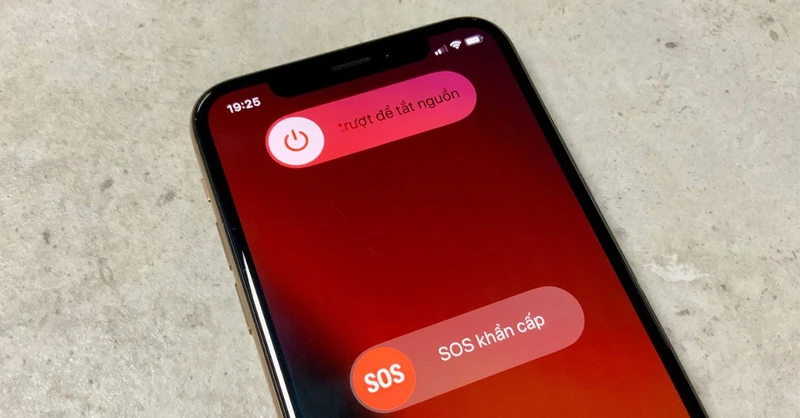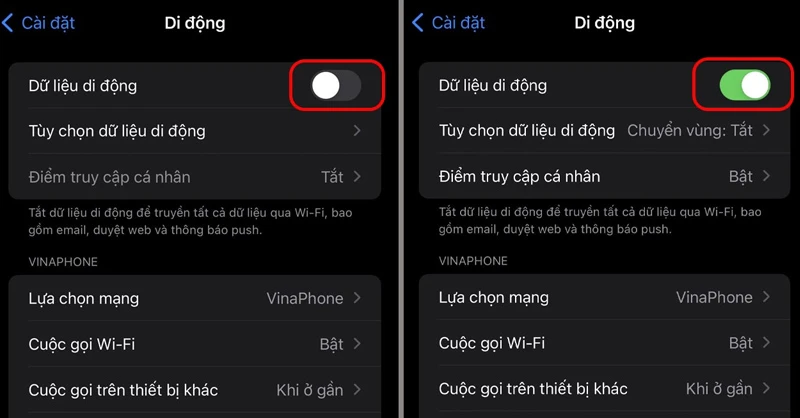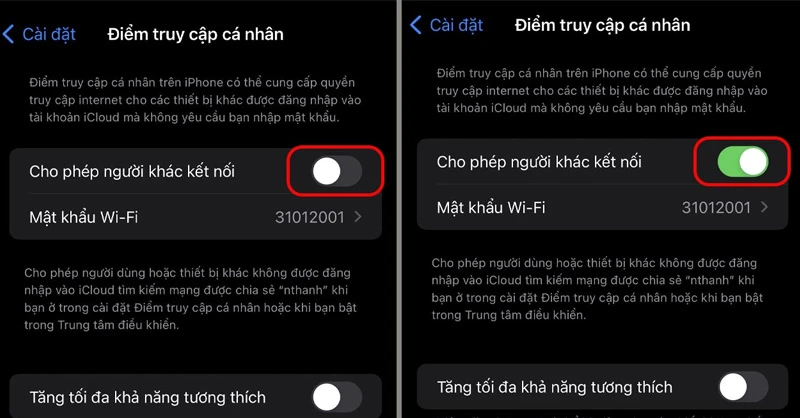Giới thiệu về tính năng Điểm truy cập cá nhân trên iPhone
Tính năng Điểm truy cập cá nhân trên iPhone đã trở thành một phần không thể thiếu trong cuộc sống hàng ngày của nhiều người dùng. Tính năng này cho phép người dùng chia sẻ kết nối Internet di động của mình với các thiết bị khác như máy tính, máy tính bảng, hoặc smartphone khác. Dù iPhone nổi tiếng với thiết kế đẹp mắt và hiệu năng vượt trội, nhưng không ít người dùng vẫn gặp phải tình trạng "iPhone không hiện điểm truy cập cá nhân".
Trong bài viết này, Siêu Thị Điện Máy - Nội Thất Chợ Lớn sẽ giúp bạn tìm hiểu nguyên nhân và cách khắc phục hiệu quả tình trạng này.
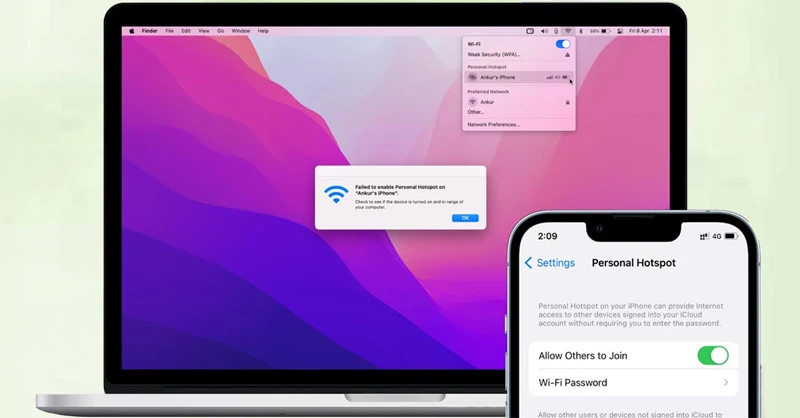
Tại sao iPhone không hiện điểm truy cập cá nhân?
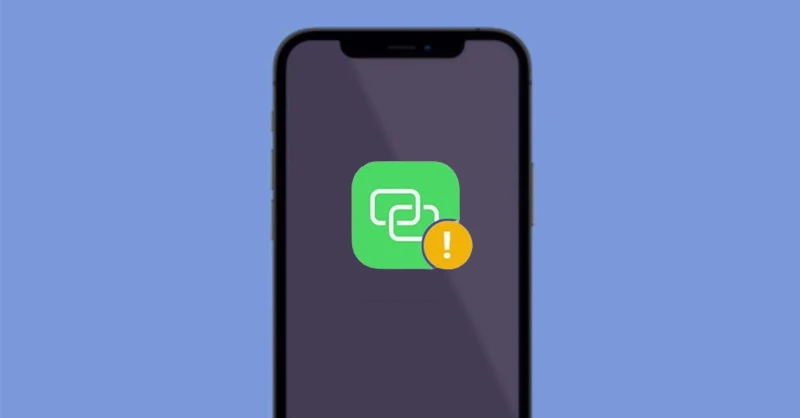
Nguyên nhân phổ biến
- Cấu hình mạng không tương thích: Một trong những nguyên nhân chính khiến iPhone không hiện điểm truy cập cá nhân là do cấu hình mạng của bạn không tương thích với thiết bị.
- Phần mềm chưa được cập nhật: Việc không cập nhật phần mềm mới nhất có thể dẫn đến một số lỗi không mong muốn, bao gồm cả lỗi không hiện điểm truy cập cá nhân.
- Vấn đề về phần cứng: Một số lỗi từ phần cứng cũng có thể gây ra tình trạng này. Nếu thiết bị của bạn gặp phải sự cố phần cứng, rất có thể đây là lý do chính.
- Sự cố từ nhà mạng: Đôi khi, lỗi không phải do thiết bị mà xuất phát từ nhà cung cấp dịch vụ mạng của bạn.
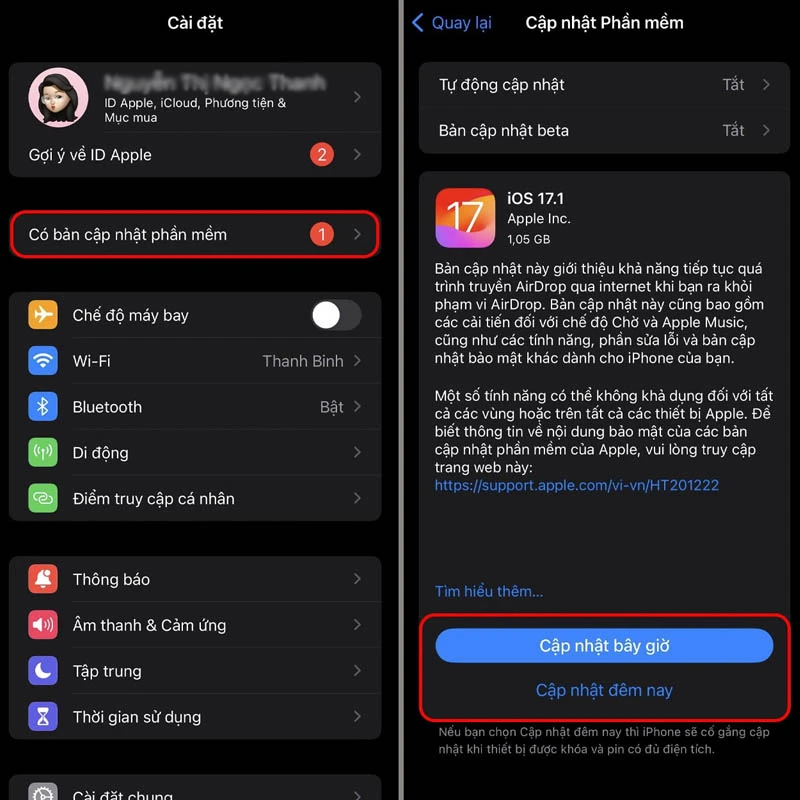
Cách khắc phục lỗi iPhone không hiện điểm truy cập cá nhân
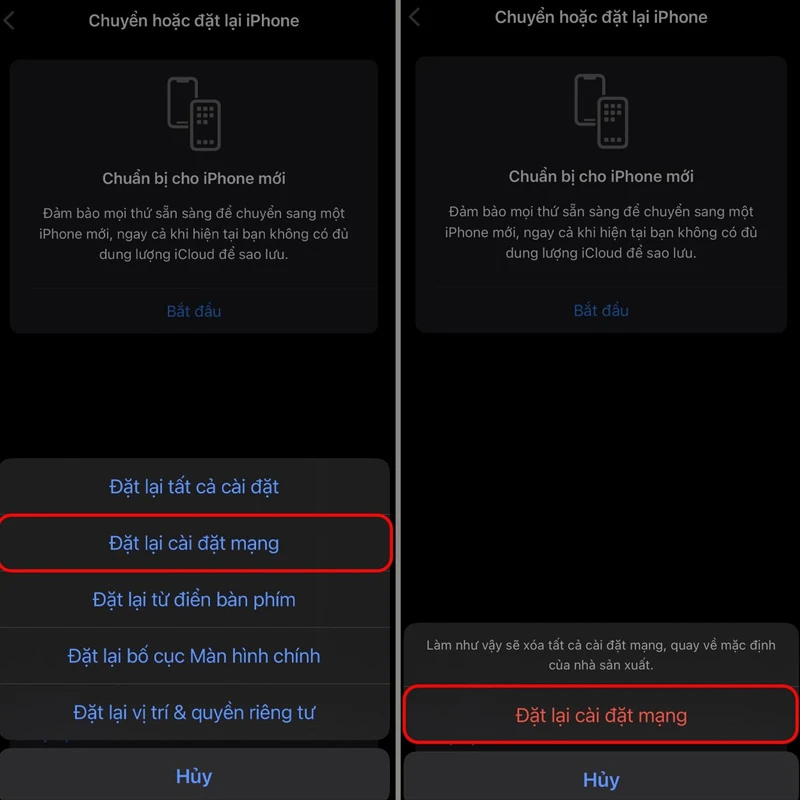
1. Khởi động lại Điểm truy cập cá nhân
Cách đơn giản nhất để khắc phục lỗi iPhone không hiện điểm truy cập cá nhân là thử tắt và bật lại tính năng này.
- Bước 1: Vào Cài đặt.
- Bước 2: Chọn Điểm truy cập cá nhân.
- Bước 3: Tắt tùy chọn Cho phép người khác kết nối.
- Bước 4: Đợi khoảng 5 giây và bật lại.
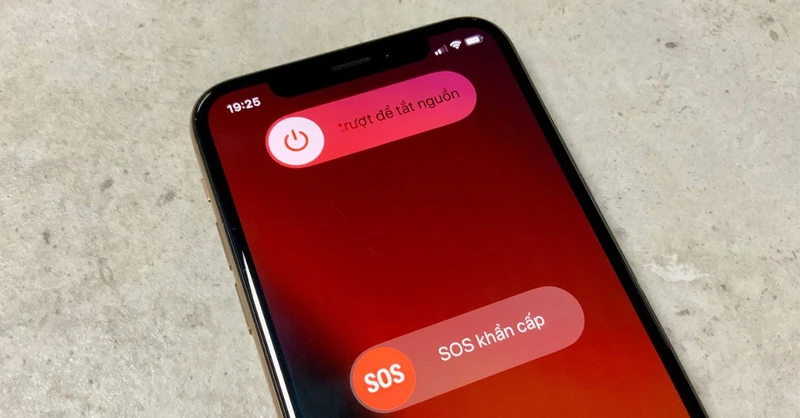
2. Khởi động lại Dữ liệu di động
Nếu cách trên không hiệu quả, hãy thử khởi động lại dữ liệu di động của bạn.
- Bước 1: Vào Cài đặt.
- Bước 2: Chọn Di động.
- Bước 3: Tắt Dữ liệu di động.
- Bước 4: Đợi 5 giây và bật lại.
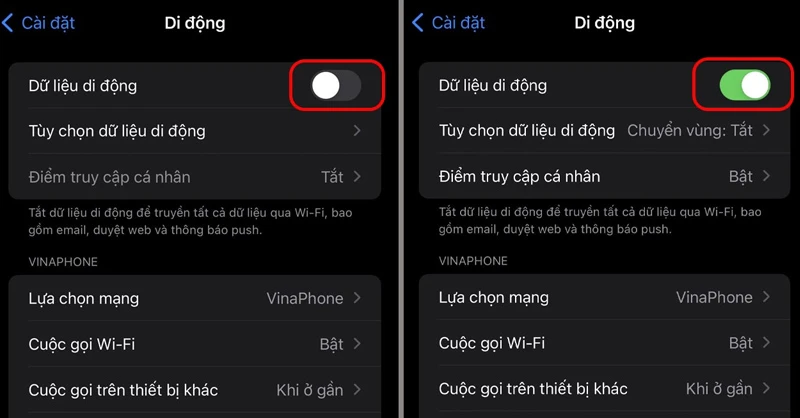
3. Khởi động lại iPhone
Đôi khi, việc khởi động lại iPhone có thể giúp giải quyết nhiều vấn đề phần mềm.
- Bước 1: Đối với iPhone có Face ID, nhấn giữ đồng thời nút sườn và nút tăng hoặc giảm âm lượng cho đến khi thanh trượt tắt nguồn xuất hiện.
- Bước 2: Kéo thanh trượt để tắt nguồn.
- Bước 3: Nhấn giữ nút sườn cho đến khi logo Apple xuất hiện để bật lại.
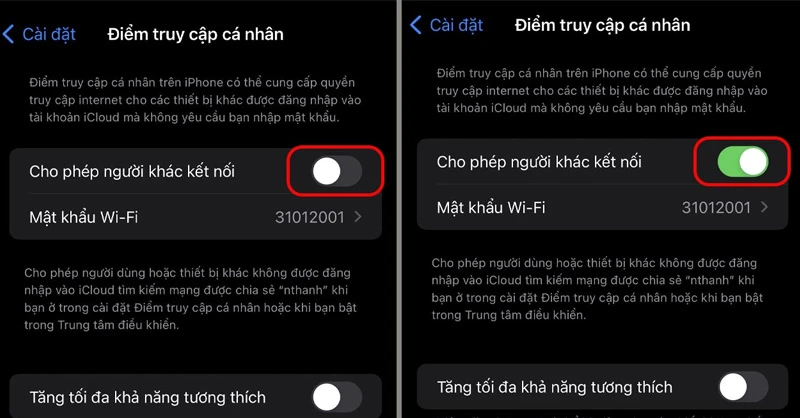
4. Khôi phục cài đặt mạng
Nếu trên vẫn không khắc phục được lỗi, bạn có thể thử khôi phục cài đặt mạng.
- Bước 1: Vào Cài đặt.
- Bước 2: Chọn Cài đặt chung.
- Bước 3: Nhấn vào Chuyển hoặc đặt lại iPhone.
- Bước 4: Chọn Đặt lại và sau đó chọn Đặt lại cài đặt mạng.
5. Cập nhật phần mềm
Việc cập nhật phần mềm mới nhất không chỉ giúp khắc phục lỗi mà còn cải thiện hiệu suất của thiết bị.
- Bước 1: Vào Cài đặt.
- Bước 2: Chọn Cập nhật phần mềm.
- Bước 3: Nhấn vào Cập nhật bây giờ nếu có bản cập nhật mới.
6. Kiểm tra gói cước di động
Cuối cùng, hãy xác nhận rằng gói cước di động của bạn vẫn hoạt động bình thường. Đôi khi vấn đề không phải nằm ở thiết bị mà là do gói cước bạn đang sử dụng. Hãy kiểm tra xem gói cước của bạn còn dung lượng hay không.
Những lưu ý khi sử dụng Điểm truy cập cá nhân trên iPhone
An toàn trong việc chia sẻ kết nối
Khi sử dụng tính năng Điểm truy cập cá nhân, hãy đảm bảo rằng bạn chỉ chia sẻ kết nối với những người mà bạn tin tưởng. Việc chia sẻ kết nối với những người lạ có thể làm lộ thông tin cá nhân của bạn.
Quản lý kết nối
Hãy thường xuyên kiểm tra danh sách các thiết bị đã kết nối với Điểm truy cập cá nhân để đảm bảo rằng không có thiết bị lạ nào đang sử dụng kết nối của bạn.
Kết luận
Lỗi iPhone không hiện điểm truy cập cá nhân có thể gây ra nhiều phiền toái cho người dùng, nhất là trong thời điểm cần chia sẻ kết nối Internet. Hy vọng rằng với những biện pháp khắc phục mà Siêu Thị Điện Máy - Nội Thất Chợ Lớn đã chia sẻ, bạn sẽ có thể xử lý được vấn đề này một cách nhanh chóng và hiệu quả.
Nếu bạn cần thêm thông tin hoặc có thắc mắc nào khác liên quan đến sản phẩm iPhone, đừng ngần ngại liên hệ với chúng tôi. Để cập nhật nhanh nhất giá bán iPhone chính hãng cũng như các chương trình khuyến mãi hấp dẫn, hãy truy cập ngay vào website của chúng tôi nhé!
Nhìn chung, hãy chăm sóc thiết bị của bạn và luôn đảm bảo rằng bạn đã thực hiện đúng các bước đã hướng dẫn để có thể tận dụng tối đa tính năng tuyệt vời này trên iPhone!